Så här rensar du GeoTag-data från vilken bild som helst med Geotag Security Programmet


Om du inte är bekant med GeoTagging, är det när du eller din kamera gadget lägger till metadata för geografisk platsinformation till foton, videoklipp och texter. Även om det bara är början, kan det verkligen läggas till nästan vilken typ av media som helst. Visste du att de flesta smartphones som standard (iPhone, Blackberry, Android, Windows 7 Telefon, etc.) aktiveras automatiskt GeoTag varje bild och video som du snapar? Det betyder att allt du snapar har GPS-koordinater kopplade till det, och det är väldigt enkelt att komma åt.
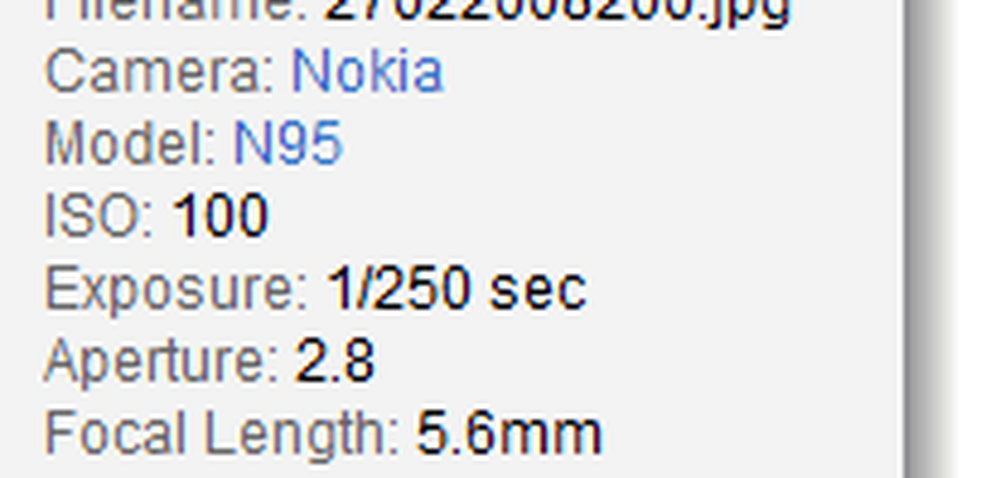 GeoTagging är utmärkt för när du skapar ett familje fotoalbum eller tar bilder för personligt bruk som du vill värna om i flera år framöver utan att glömma var de togs. Å andra sidan om du vill dela några av dina bilder online via Facebook, Twitter, Flickr eller någon annan webbplats, löper du risken att ge bort inte bara din gatuadress, utan också platsen för alla platser du ofta brukar. adresser på någon av dina vänner, skolan, jobbet, etc.
GeoTagging är utmärkt för när du skapar ett familje fotoalbum eller tar bilder för personligt bruk som du vill värna om i flera år framöver utan att glömma var de togs. Å andra sidan om du vill dela några av dina bilder online via Facebook, Twitter, Flickr eller någon annan webbplats, löper du risken att ge bort inte bara din gatuadress, utan också platsen för alla platser du ofta brukar. adresser på någon av dina vänner, skolan, jobbet, etc.
Beslutet är upp till dig, men här är mitt råd: innan du delar något online ska du gå in och ta bort alla dina metadata från den (i synnerhet GeoTag-data) - bara vara på den säkra sidan.
Vi pratade tidigare om hur man tar bort personuppgifter från någon fil med hjälp av inbyggda verktyg i Windows 7, men den här gången ser vi på en tredjepartsapplikation som är utformad speciellt för GeoTag-data. Geotag Security.
Steg 1
Ladda ner Geotag Security för Windows. Appen är gratis och publiceras av en oberoende utvecklare.
När nedladdningen är klar, fortsätt och installera den. Installationen är verkligen enkel, bara Klick Nästa några gånger.
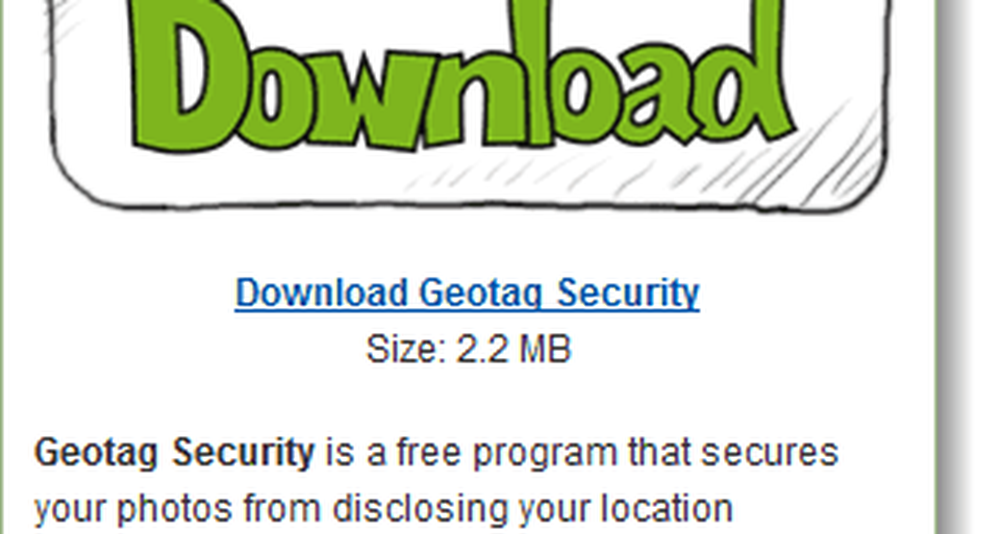
Steg 2
När programmet är installerat ladda det upp. Klick de Bläddra knapp och Välj Platsen för den mapp som dina bilder lagras i.
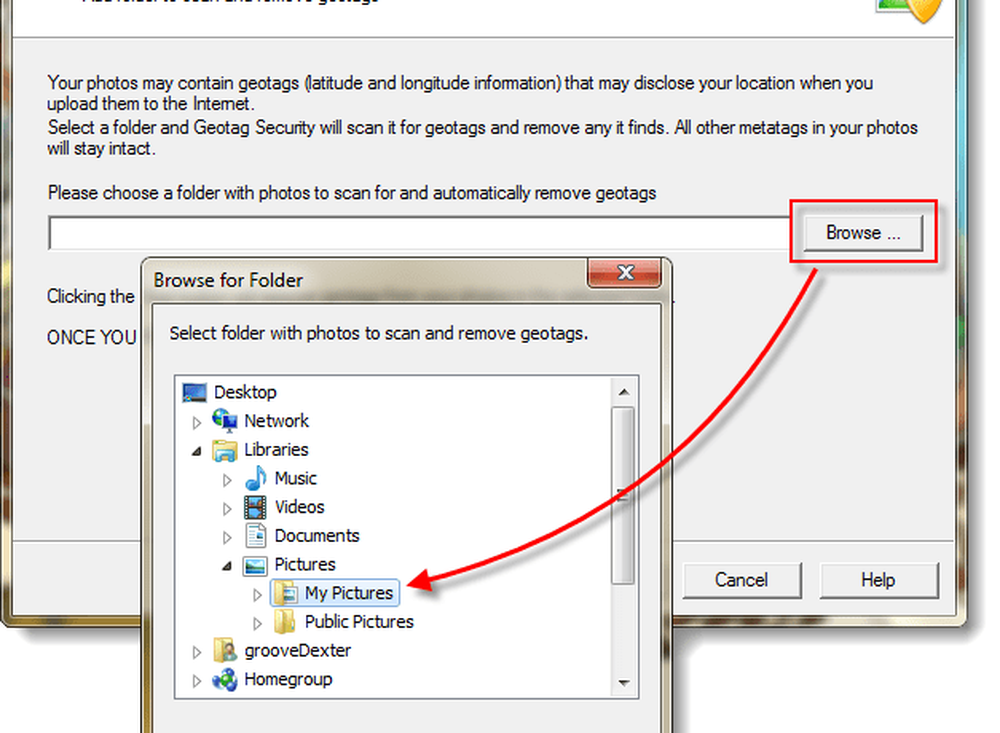
Steg 3
Nu när du har platsen i lådan är allt du behöver göra Klick Nästa några gånger.
Viktig: När du tagit bort GeoTag-data kan du inte "ångra" och få tillbaka den. Om du vill behålla geotaget
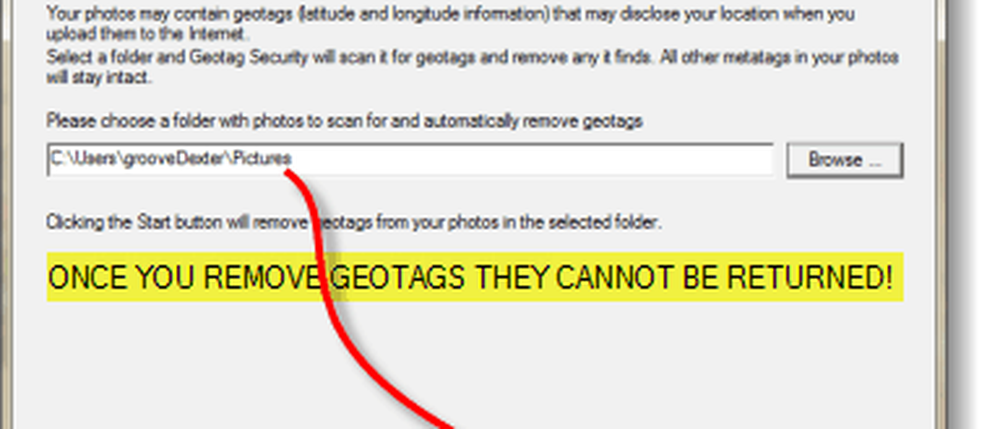
Det kommer att söka efter GeoTag-data och visa resultaten.
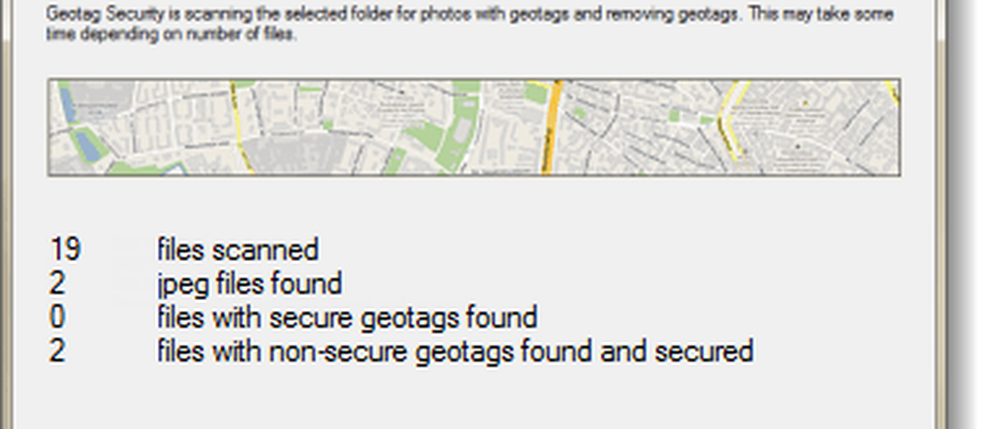
Nu ser du resultaten ... Vid den här tiden är du klar, du kan stänga programmet.
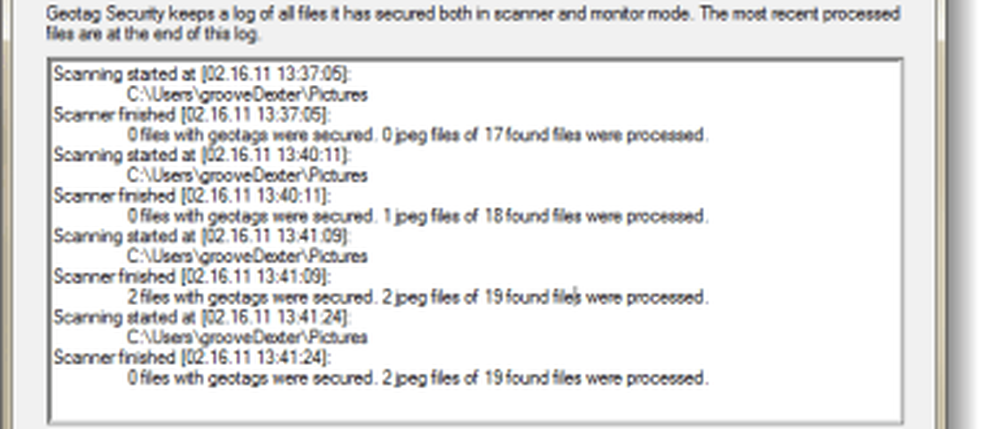
Valfritt: Stöd utvecklaren och lägg till pågående skydd.
Kom ihåg att detta är ett gratis program, om du vill visa ditt stöd för utvecklaren du kan köpa proffs version som har den extra bonusen att tillåta automatisk skanning och skydd av din bildmapp. Den här funktionen är inte värt den extra $ 20, men jag ser det som mer av bara ett sätt att säga "tack"Till killen som gjorde detta.

Gjort!
Nu ska alla bilder i mappen du har valt ta bort deras GeoTagging-metadata. Webbplatser, program och andra människor kan inte längre spåra var dina bilder eller videoklipp togs med hjälp av GPS-koordinater.
Vill du vara säker? Du kan enkelt kontrollera att dataen togs bort, bara Högerklicka en av dina fotofiler och Välj Egenskaper. Från egenskaperna går Windows till detaljer flik och Scrolla ner medan du letar efter GPS. Om du inte ser det betyder det att det togs bort!





